ESpeedDownload , supostamente, funciona como um Gerenciador de download; no entanto, podemos classificá-lo como um programa potencialmente indesejado porque verificou-se a promover um provedor de pesquisa desconfiado e modificar as configurações de Chrome de forma intrusiva. Embora esta extensão é representada através da nova guia, as configurações são modificadas para definir a nova aba para abrir na inicialização, e isso é inesperado. O provedor de pesquisa que promove é chamado searchalgo.com, e foi encontrado para executar redirecionando para search.yahoo.com. Embora este tipo de atividade pode parecer inofensivo para alguns, podemos assegurar-lhe que não deve ser ignorado. Por uma questão de fato, a suspeita modificação do seu navegador é uma das principais razões para excluir ESpeedDownload de Chrome e Windows. Se você não estiver convencido de que você deve eliminar este programa, você precisa continuar a leitura deste relatório.
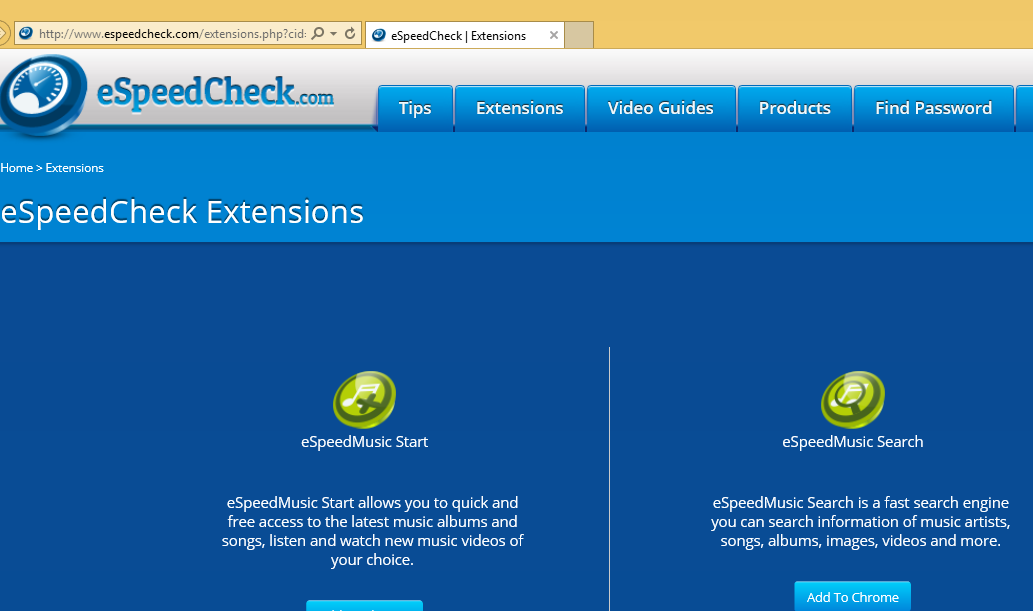 Download ferramenta de remoçãoremover ESpeedDownload
Download ferramenta de remoçãoremover ESpeedDownload
Geralmente, os usuários adquirem ESpeedDownload de duas maneiras diferentes. Eles instalação-lo do site oficial, espeedcheck.com, ou é apresentado a eles através de instaladores de terceiros. Se você baixar este programa potencialmente indesejado de espeedcheck.com/extensions.php-cid=5049, você é reencaminhada para a loja de web Chrome, que faz com que o processo parece mais confiável. Como instalar o programa, você é introduzido para algumas permissões. A primeira permissão garante que os dados sobre os sites que você visita podem ser lidos e modificados, que deverá levantar uma bandeira vermelha para você. A notificação de “Permissões” não menciona que as configurações de inicialização seria modificadas, bem como, o que torna este filhote não são confiáveis. Não há nenhuma informação sobre a introdução de searchalgo.com. Falando desta ferramenta de busca, você acha que é confiável? Bem, ele pode mostrar resultados, patrocinados por isso não recomendamos confiando em tudo. Se você acabar usando-o, muito cuidado.
ESpeedDownload não é o único programa que promove a ferramentas de busca suspeitos ou modifica o browser Chrome. Este programa potencialmente indesejado foi criado pelas mesmas pessoas que criou eSpeedCheck, eSpeedMovie, eSpeedGames e outras estranhas, muitas vezes imprevisível Chrome extensões, os quais são promovidos no espeedcheck.com. Em alguns casos, essas extensões de Chrome vir empacotados juntos, e, nesse caso, recomendamos que você eliminar todas elas. Claro, se você adquirir qualquer um destes programas usando um instalador malicioso, é provável que você vai encontrar ameaças de computador malicioso, e, escusado será dizer, você deve excluí-los o mais rápido possível. Infelizmente, muitos usuários instalam este filhote usando os serviços de instaladores maliciosos sem mesmo sabê-lo; Portanto, mesmo se você acha que outros programas não confiáveis não invadiu seu PC, você deve executar um scanner de malware.
A remoção de ESpeedDownload não é muito complicada; no entanto, você pode enfrentar obstáculos quando eliminando outras infecções maliciosas. Se você encontrar outras ameaças, é melhor empregar uma ferramenta de deteção e remoção de malware automatizado para ter todos os programas maliciosos, não confiáveis, apagados simultaneamente. Se você quer se livrar de programas indesejáveis, um por um, primeiro use um scanner de malware para identificá-los, e, se as ameaças críticas existentes, certifique-se de que você excluí-los primeiro. O filhote em si pode ser eliminado, removendo os arquivos associados a ele, ou você pode usar o guia abaixo. Uma vez sobre esse obstáculo, figura para fora como você quer ir sobre sua proteção virtual. Obviamente, seu sistema operacional não é seguro porque não confiáveis programas conseguiram slither em, e, se você não quiser esta acontecendo de novo, você deve empregar o software de segurança confiável.
Aprenda a remover ESpeedDownload do seu computador
- Passo 1. Como excluir ESpeedDownload de Windows?
- Passo 2. Como remover ESpeedDownload de navegadores da web?
- Passo 3. Como redefinir o seu navegador web?
Passo 1. Como excluir ESpeedDownload de Windows?
a) Remover ESpeedDownload relacionados ao aplicativo do Windows XP
- Clique em iniciar
- Selecione painel de controle

- Escolha Adicionar ou remover programas

- Clique em ESpeedDownload software relacionados

- Clique em remover
b) Desinstalar o programa relacionadas ESpeedDownload do Windows 7 e Vista
- Abrir o menu iniciar
- Clique em painel de controle

- Ir para desinstalar um programa

- Selecione ESpeedDownload relacionados com a aplicação
- Clique em desinstalar

c) Excluir ESpeedDownload relacionados ao aplicativo do Windows 8
- Pressione Win + C para abrir a barra de charme

- Selecione Configurações e abra o painel de controle

- Escolha desinstalar um programa

- Selecione o programa relacionado ESpeedDownload
- Clique em desinstalar

Passo 2. Como remover ESpeedDownload de navegadores da web?
a) Apagar ESpeedDownload de Internet Explorer
- Abra seu navegador e pressione Alt + X
- Clique em Gerenciar Complementos

- Selecione as barras de ferramentas e extensões
- Excluir extensões indesejadas

- Ir para provedores de pesquisa
- Apagar ESpeedDownload e escolher um novo motor

- Mais uma vez, pressione Alt + x e clique em opções da Internet

- Alterar sua home page na guia geral

- Okey clique para salvar as mudanças feitas
b) Eliminar a ESpeedDownload de Firefox de Mozilla
- Abrir o Mozilla e clicar no menu
- Complementos de selecionar e mover para extensões

- Escolha e remover indesejadas extensões

- Clique no menu novamente e selecione opções

- Na guia geral, substituir sua home page

- Vá para a aba de Pesquisar e eliminar ESpeedDownload

- Selecione o seu provedor de pesquisa padrão novo
c) Excluir ESpeedDownload de Google Chrome
- Lançamento Google Chrome e abrir o menu
- Escolha mais ferramentas e vá para extensões

- Encerrar as extensões de navegador indesejados

- Mover-se para as configurações (em extensões)

- Clique em definir página na seção inicialização On

- Substitua sua home page
- Vá para a seção de pesquisa e clique em gerenciar os motores de busca

- Finalizar ESpeedDownload e escolher um novo provedor
Passo 3. Como redefinir o seu navegador web?
a) Reset Internet Explorer
- Abra seu navegador e clique no ícone de engrenagem
- Selecione opções da Internet

- Mover para a guia Avançado e clique em redefinir

- Permitir excluir configurações pessoais
- Clique em redefinir

- Reiniciar o Internet Explorer
b) Reiniciar o Mozilla Firefox
- Inicie o Mozilla e abre o menu
- Clique em ajuda (o ponto de interrogação)

- Escolha a solução de problemas informações

- Clique no botão Refresh do Firefox

- Selecione atualização Firefox
c) Reset Google Chrome
- Abra Chrome e clique no menu

- Escolha configurações e clique em Mostrar configurações avançada

- Clique em Redefinir configurações

- Selecione Reset
d) Redefinir Safari
- Inicie o navegador Safari
- Clique em Safari configurações (canto superior direito)
- Selecione redefinir Safari...

- Irá abrir uma caixa de diálogo com itens pré-selecionados
- Certifique-se de que todos os itens que você precisa excluir são selecionados

- Clique em Reset
- Safári será reiniciado automaticamente
* scanner de SpyHunter, publicado neste site destina-se a ser usado apenas como uma ferramenta de detecção. mais informação sobre SpyHunter. Para usar a funcionalidade de remoção, você precisará adquirir a versão completa do SpyHunter. Se você deseja desinstalar o SpyHunter, clique aqui.

